Как начать нумерацию с раздела введение?

Содержание
Нумерация страниц – не просто формальность, а ваш навигатор по морю академических работ. Она помогает ориентироваться в документе, как читателям, так и автору. Начиная нумерацию именно с введения, вы выделяете его как стартовую точку изложения, подчеркивая его значимость.
Тем не менее, существует дилемма: если начать с титульного листа, то можно сохранить непрерывность, но тогда само введение теряет свою уникальность как начало основного текста. С другой стороны, отсчет страниц с введения удобен для читателя, который ищет начало основного аргумента, но это может ввести в заблуждение относительно общего количества страниц.
Выбор стиля нумерации часто диктуется академическими стандартами учебного заведения, поэтому правильная настройка нумерации – это не только вопрос личного предпочтения, но и следование установленным нормам. Не забудьте уточнить эти требования перед началом работы, чтобы ваша академическая работа была не только содержательной, но и формально корректной.
Основы нумерации страниц в дипломных работах
Нумерация страниц является ключевым элементом в оформлении дипломной работы. Российские ВУЗы часто предписывают использовать римские цифры для предварительных разделов, таких как содержание, введение, аннотация, и арабские цифры для основной части. Это разграничение не только следует академической традиции, но и помогает легко ориентироваться в структуре работы.
Согласно нормативным требованиям, нумерация должна быть последовательной и четкой. Введение, как правило, открывает основную часть работы и начинается с арабской "1". Важно, чтобы каждая страница была учтена, даже если на ней нет номера. Так, титульный лист и задание на диплом считаются, но номера на них не ставятся.
Не стоит забывать про форматирование: номер должен располагаться в унифицированном месте – в центре нижнего поля или в правом верхнем углу каждой страницы.
Соблюдение этих простых правил обеспечивает аккуратность документа и является знаком академической дисциплины. Перед началом работы обязательно консультируйтесь с руководством ВУЗа, чтобы ваша нумерация соответствовала всем требованиям.
Шаги по настройке нумерации в MS Word
Настройка нумерации страниц в дипломной работе в MS Word может показаться сложной, но с правильным подходом это довольно просто. Главный секрет — использование разрыва раздела. Вот как это сделать:
- Откройте свой документ и перейдите к концу раздела, предшествующего введению.
- Перейдите во вкладку "Разметка страницы" и выберите "Разрывы". В разделе "Разрывы разделов" выберите "Следующая страница".
- Теперь у вас есть новый раздел, и вы можете начать нумерацию с "1". Для этого дважды щелкните в области футера, чтобы активировать вкладку "Инструменты для работы с заголовками и футерами".
- В разделе "Навигация" снимите галочку с "Связать с предыдущим". Это позволит изменить нумерацию независимо от предыдущих разделов.
- Перейдите к разделу "Нумерация страниц", затем выберите "Формат номеров страниц" и установите начало нумерации с "1".
Примените различные стили нумерации для разных разделов, если это требуется по вашему академическому стандарту, выбрав соответствующие параметры в той же вкладке "Нумерация страниц".
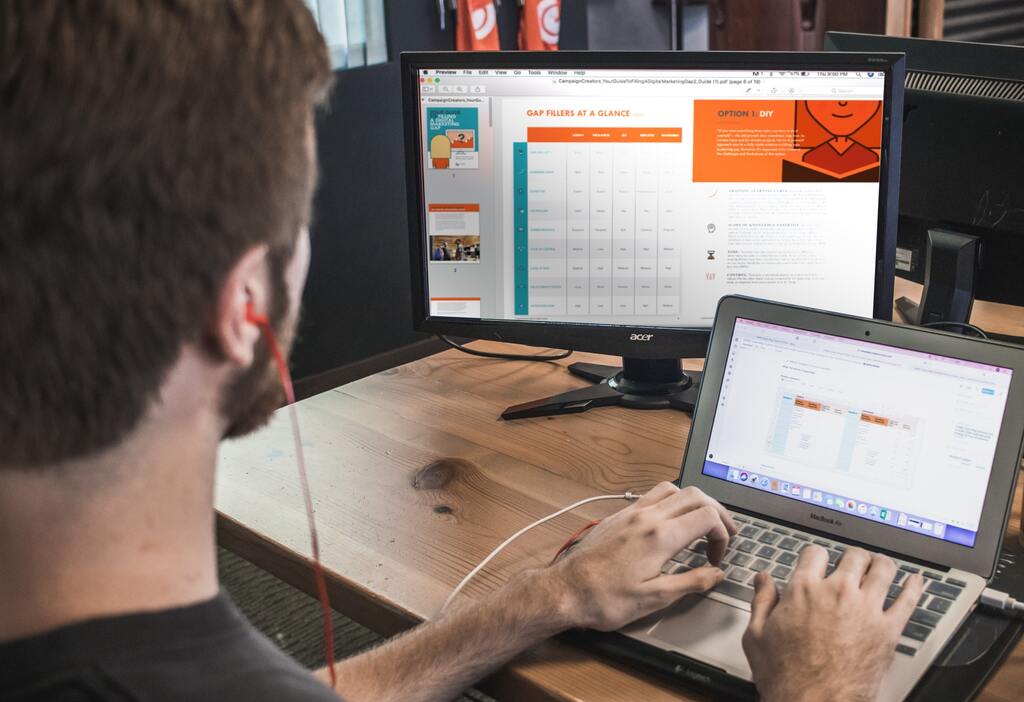
Следуя этим шагам, вы сможете установить корректную нумерацию в вашей дипломной работе, что упростит её восприятие и повысит её академическую ценность.
Начало нумерации с раздела "Введение" в LaTeX: пошаговый процесс
LaTeX – это мощный инструмент для создания научных документов с профессиональным оформлением. Настройка нумерации страниц, начиная с раздела "Введение", требует внимательности и понимания структуры документа в LaTeX. Вот как это можно сделать:
- В начале документа, после \begin{document}, вставьте следующий код для сброса счетчика страниц: \setcounter{page}{1}. Это обеспечит начало нумерации с "1".
- Если вы хотите, чтобы страницы до введения не нумеровались, используйте команду \pagenumbering{gobble} до начала введения, а затем измените её на \pagenumbering{arabic} для активации арабской нумерации с первой страницы введения.
Используя эти команды, вы легко сможете настроить нумерацию страниц в LaTeX, что является ключевым аспектом при подготовке качественных академических и научных работ.
Применение нумерации в Google Docs
Google Документы — это идеальный инструмент для студентов, который позволяет легко настроить нумерацию страниц. Вот как можно начать нумерацию страниц с раздела "Введение":
- Откройте ваш документ в Google Docs и переместитесь к разделу "Введение".
- На панели инструментов выберите "Вставка" → "Номера страниц". Здесь можно выбрать различные форматы нумерации, включая начало с определенной страницы.
- Если вам нужно исключить титульный лист и оглавление из нумерации, выберите вариант "Начать нумерацию с первой страницы" и вручную установите начало нумерации с вашего введения.
- Для более тонкой настройки, такой как изменение стиля или позиционирование номеров, воспользуйтесь опцией "Формат номеров страниц".
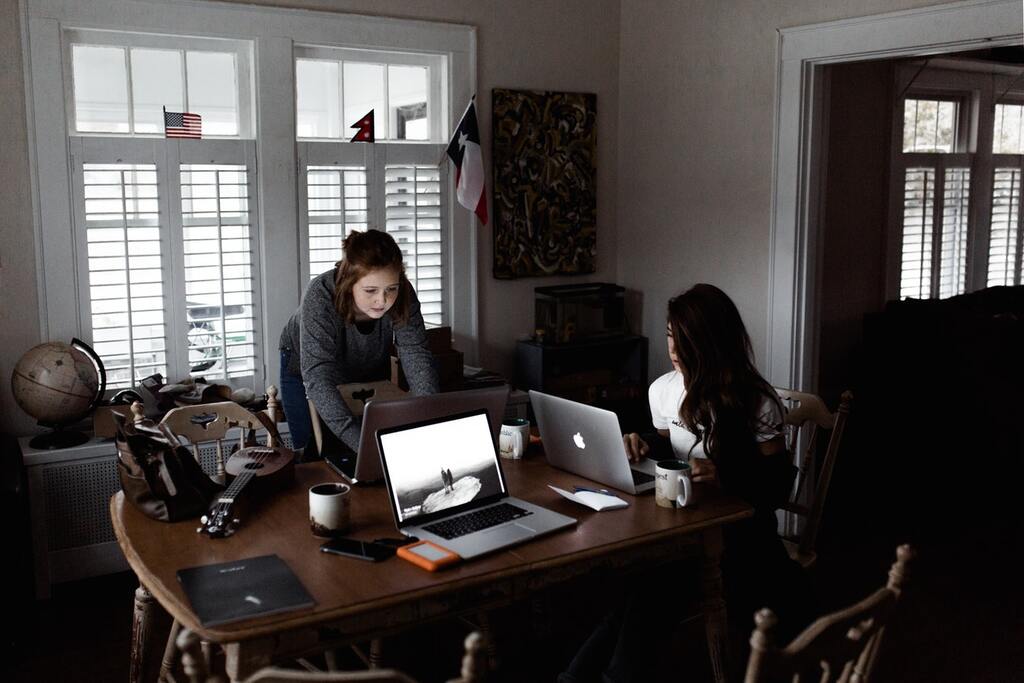
Применение этих шагов в Google Документах обеспечит аккуратную и последовательную нумерацию в вашей дипломной работе, отражая высокий уровень внимания к деталям, что несомненно произведет впечатление на вашего научного руководителя.
Вопросы и ответы о нумерации страниц
Какой формат нумерации использовать в дипломной работе?
Ответ: Формат нумерации зависит от требований вашего ВУЗа. Обычно используют арабскую нумерацию, начиная с основного текста, и римскую — для предварительных разделов, таких как содержание и аннотация.
Можно ли начать нумерацию сразу с раздела "Введение"?
Ответ: Да, это возможно и часто практикуется, чтобы подчеркнуть начало основного текста дипломной работы.
Как настроить нумерацию страниц в Word и Google Docs?
Ответ: В Word используйте функцию "Разрывы" для создания разделов, а в Google Docs — "Вставка" и "Номера страниц", чтобы настроить начало нумерации с определенной страницы.
Google Docs сохраняет настройки нумерации после экспорта в PDF?
Ответ: Да, настройки нумерации будут сохранены в вашем документе после конвертации в PDF.
Часто возникающие вопросы о нумерации страниц помогают студентам избежать распространенных ошибок и сделать их дипломные работы профессиональными и аккуратно оформленными.


Ещё никто не комментировал эту статью. Оставьте комментарий первым!